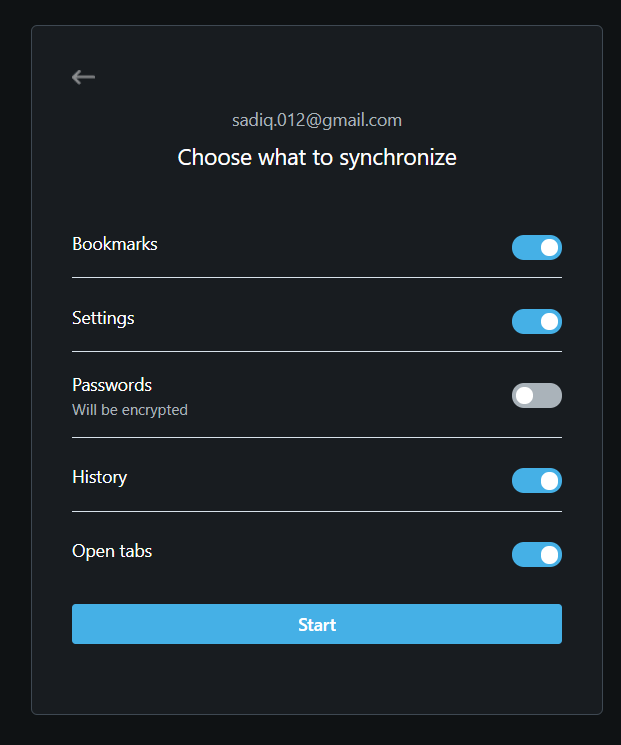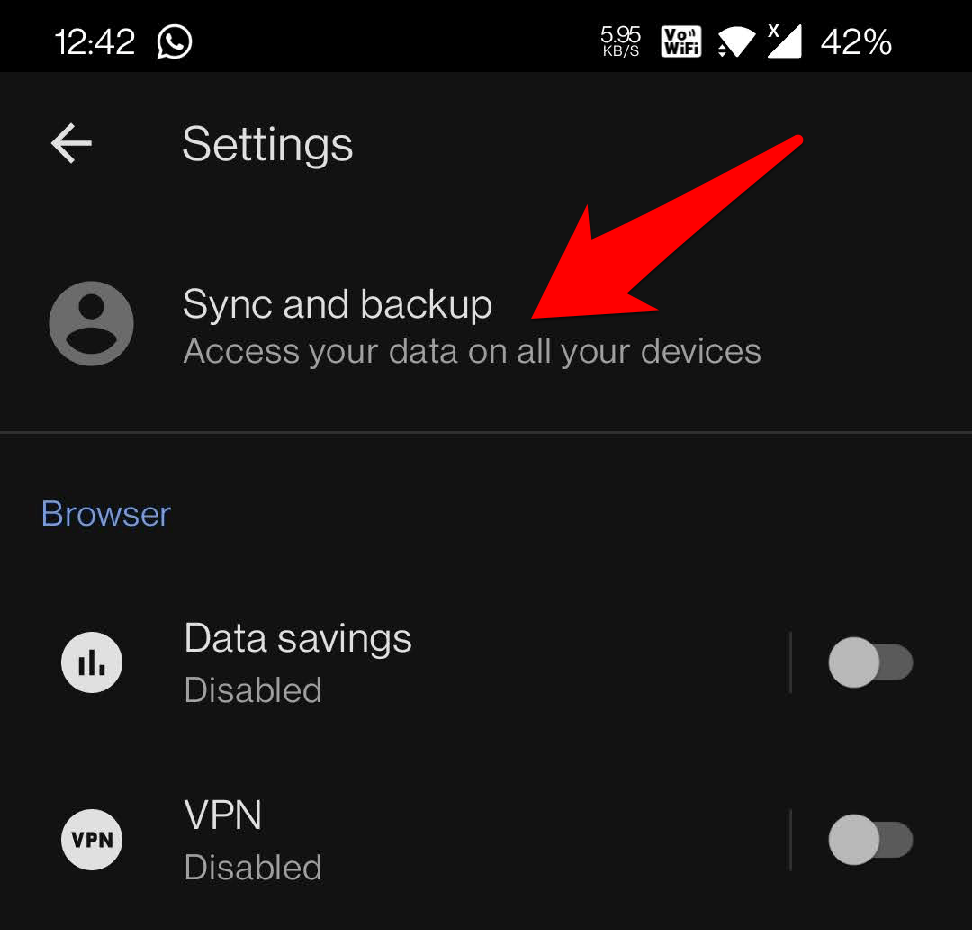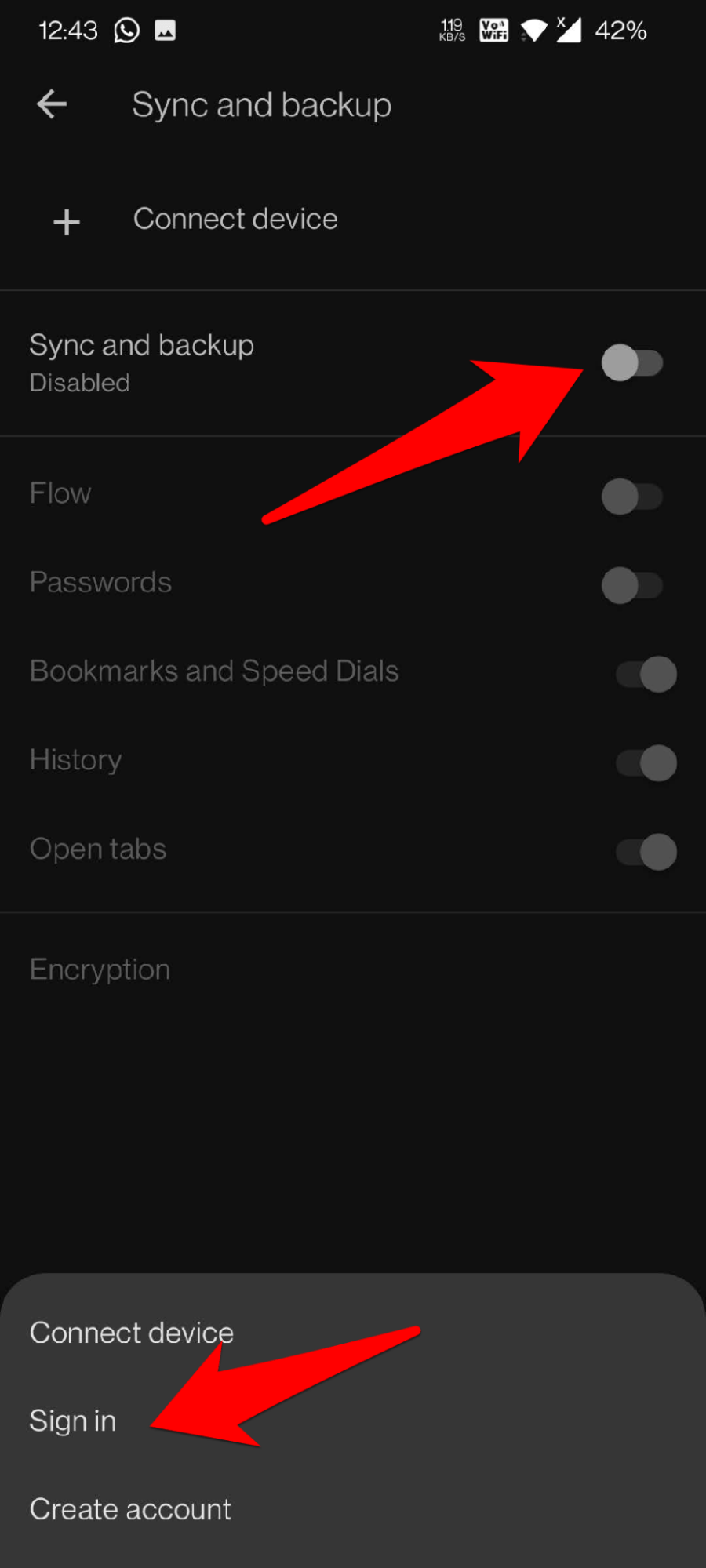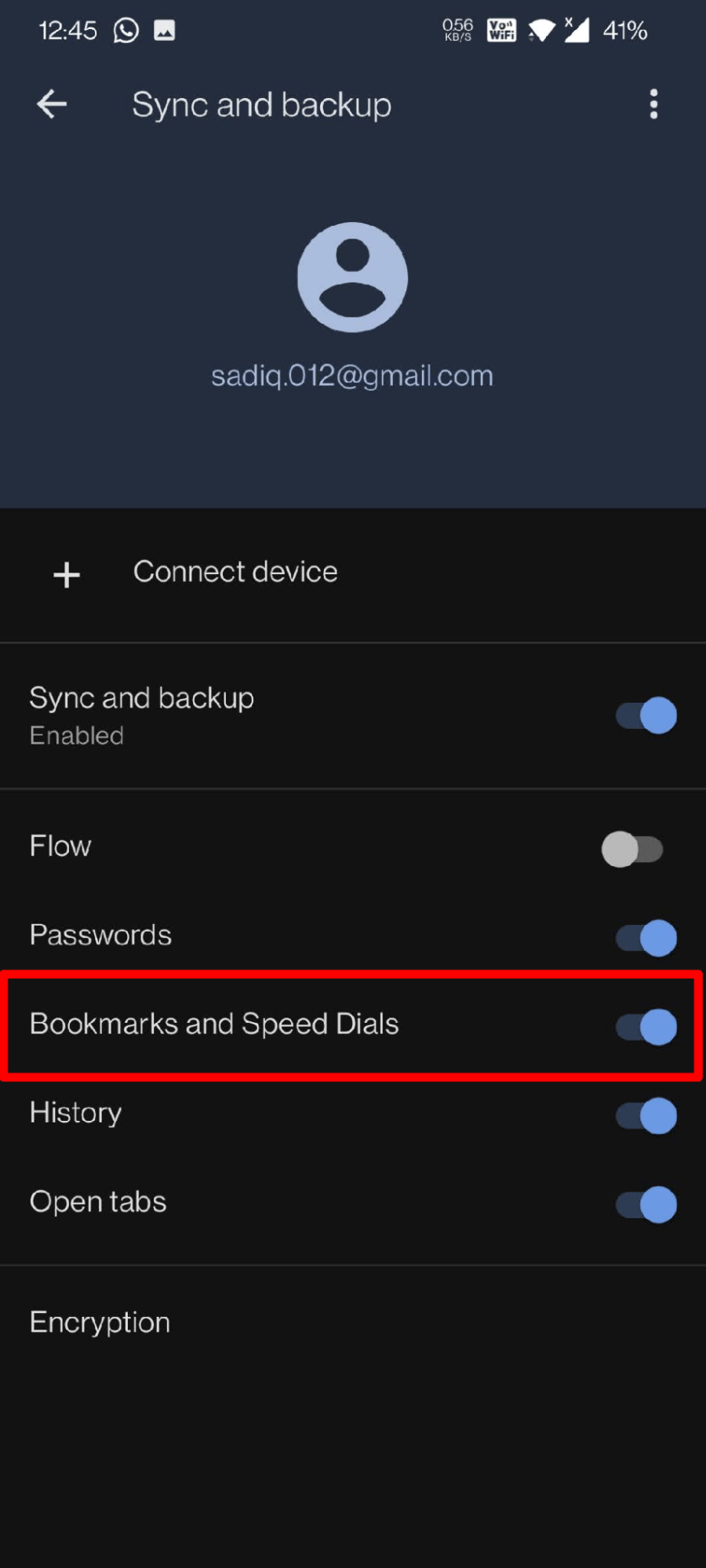Как синхронизировать закладки между компьютером Opera и мобильным телефоном?
Браузер Opera имеет функцию, которая позволяет синхронизировать данные браузера, такие как закладки, история и т. Д., На разных устройствах. Однако нам нужно убедиться, что два устройства подключены к одной и той же учетной записи. Мы можем либо зарегистрировать учетную запись Opera, либо использовать метод входа в систему с помощью QR-кода. Закладки или избранное легко синхронизируются между Opera Mobile и компьютером Opera.
Когда дело доходит до области просмотра, поддержка нескольких устройств, вероятно, является одной из функций, которая находится на вершине списка приоритетов почти каждого пользователя.
Программы для Windows, мобильные приложения, игры - ВСЁ БЕСПЛАТНО, в нашем закрытом телеграмм канале - Подписывайтесь:)
Причина кросс-девайсной поддержки тоже не является секретом. Из его названия видно, что он позволяет синхронизировать данные вашего браузера на всех связанных устройствах.
Это дает вам возможность получить доступ к своим закладкам, сохраненным паролям, истории и другим связанным данным с любого из ваших связанных устройств. Вам нужно только войти в одну и ту же учетную запись на всех этих устройствах, и ваши данные будут упорядочены и доступны на всех из них.
Но именно здесь дела у некоторых пользователей начинают ухудшаться, поскольку они считают этот элемент создания учетной записи серьезным риском для конфиденциальности.
Что ж, когда дело доходит до Opera, вам не нужно беспокоиться об этом, поскольку браузер позволяет синхронизировать закладки, даже если у вас нет учетной записи Opera. Все это возможно благодаря новой функциональности QR-кода.
Таким образом, помимо простого подхода к созданию учетной записи, вы также можете синхронизировать закладки между Opera Computer и Mobile с помощью этой функции QR-кода.
Связанный: Как импортировать и экспортировать закладки в браузере Opera?
Что касается этого руководства, мы сосредоточимся на обоих этих методах. Вы можете попробовать тот, который соответствует вашим требованиям.
Вход и синхронизация с помощью QR-кода
Начиная с Opera Mobile v60 и Opera Web v71, вы могли синхронизировать все данные Opera напрямую, отсканировав QR-код, даже без необходимости создавать учетную запись.
Функция QR-кода создаст зеркальную копию ваших закладок, быстрого набора и открытых вкладок на вашем ПК. Когда вы сканируете этот код на своем смартфоне, браузер воссоздает эти данные точно так, как они были на вашем компьютере.
Вот шаги, чтобы войти в систему и синхронизировать браузер Opera с помощью сканирования QR-кода:
- Запустите браузер Opera на компьютере.
- Откройте https://opera.com/connect в адресной строке.
Он откроет QR-код в браузере Opera.
- Затем запустите Opera Mobile на телефоне.
- Нажмите на значок QR-кода в строке поиска.
 Он запросит разрешение камеры на сканирование кода.
Он запросит разрешение камеры на сканирование кода. - Разрешить Opera доступ к разрешению камеры.

- Отсканируйте QR-код, отображаемый на компьютере Opera.
Opera отобразит защитный код на экране мобильного телефона. Убедитесь, что он соответствует тому, что отображается на экране компьютера.
- Нажмите кнопку Да, они совпадают.

Вот и все. Вы войдете в систему как анонимный пользователь, и синхронизация данных между обоими этими устройствами будет завершена.
Теперь давайте проверим, работает ли синхронизация закладок между мобильным компьютером и компьютером Opera.
- Запустите браузер Opera на своем смартфоне.
- Нажмите на Opera
 , чтобы открыть меню и выбрать Закладки.
, чтобы открыть меню и выбрать Закладки.
- Теперь вы увидите, что все закладки вашего ПК синхронизированы с мобильной версией браузера.

Вот и все. Вот как вы можете синхронизировать закладки Opera между двумя устройствами, не привязывая ни одну из ваших учетных записей.
Создать и войти в учетную запись Opera
В качестве альтернативы вы можете использовать традиционный подход и синхронизировать закладки между Opera Computer и Mobile, создавая и связывая свою учетную запись Opera на обоих этих устройствах.
Вот шаги для регистрации учетной записи Opera и синхронизации закладок:
- Запустите браузер Opera на компьютере ПК.
- Нажмите на Настройки
 расположен в левой строке меню.
расположен в левой строке меню. - Прокрутите до Синхронизация раздел и нажмите кнопку Войти.

- Нажмите кнопку «Включить синхронизацию» в появившемся всплывающем диалоговом окне.

- Выберите вариант «Использовать адрес электронной почты», введите свой адрес электронной почты и нажмите «Далее».

- Введите желаемый пароль для учетной записи, подтвердите еще раз и нажмите кнопку «Создать учетную запись».
 Теперь он отправит письмо с подтверждением на ваш зарегистрированный адрес.
Теперь он отправит письмо с подтверждением на ваш зарегистрированный адрес. - Откройте письмо с подтверждением и активируйте свою учетную запись.
После этого откроется меню синхронизации данных. - Включите переключатель рядом с закладками (и другими, если хотите).

Теперь, когда мы создали учетную запись Opera, мы можем использовать эти данные учетной записи для входа на разных устройствах. Мы можем использовать те же учетные данные для входа в Opera Mobile и включения синхронизации данных.
Вот шаги, чтобы войти в Opera Mobile и включить синхронизацию закладок браузера:
- Затем запустите браузер Opera Mobile.
- Нажмите на оперу
 меню и выберите Настройки.
меню и выберите Настройки. - Нажмите на опцию «Синхронизация и резервное копирование».

- Включите переключатель «Синхронизация и резервное копирование» и выберите параметр «Войти».

- Войдите в систему с той же учетной записью Opera, которую вы только что создали на своем компьютере.
- Включите переключатель «Закладки» и «Быстрый набор».

Вот и все; Opera синхронизирует все ваши закладки Opera на обоих устройствах. Вы также можете войти в учетную запись Opera на разных компьютерных устройствах, чтобы синхронизировать данные.
Итог: синхронизация закладок в Opera
Вот как вы можете синхронизировать закладки между Opera Computer и Mobile. Мы поделились двумя разными способами для одного и того же — с помощью вашей учетной записи и с помощью QR-кода. У обоих этих подходов есть свои недостатки и преимущества.
Метод входа в учетную запись обеспечивает лучшую синхронизацию данных и оптимизирует все данные браузера за один раз. Однако вам нужно будет войти в свою учетную запись, это может поднять красный флаг для тех, кто ориентирован на конфиденциальность.
С другой стороны, функция QR-кода — гораздо более безопасный подход, но Opera будет хранить ваши данные только на вашем устройстве. Поэтому, если ваше устройство по какой-либо причине необходимо отформатировать, вам придется распрощаться со всеми своими данными (поскольку это локальный метод резервного копирования, а не облачный).
Связанный: Как отправить ссылку на подключенные устройства на компьютере Opera?
На этом мы завершаем данное руководство. Сообщите нам, какой метод вы в конечном итоге решили использовать для синхронизации закладок на мобильном устройстве Opera и компьютере Opera.
Наконец, вот рекомендуемые веб-браузеры для вашего компьютера и мобильного телефона, которые вам стоит попробовать.
Если у вас есть какие-либо мысли о том, как синхронизировать закладки между компьютером Opera и мобильным телефоном? Тогда не стесняйтесь заглядывать в поле для комментариев ниже. Если вы найдете эту статью полезной, рассмотрите возможность поделиться ею со своей сетью.
Программы для Windows, мобильные приложения, игры - ВСЁ БЕСПЛАТНО, в нашем закрытом телеграмм канале - Подписывайтесь:)
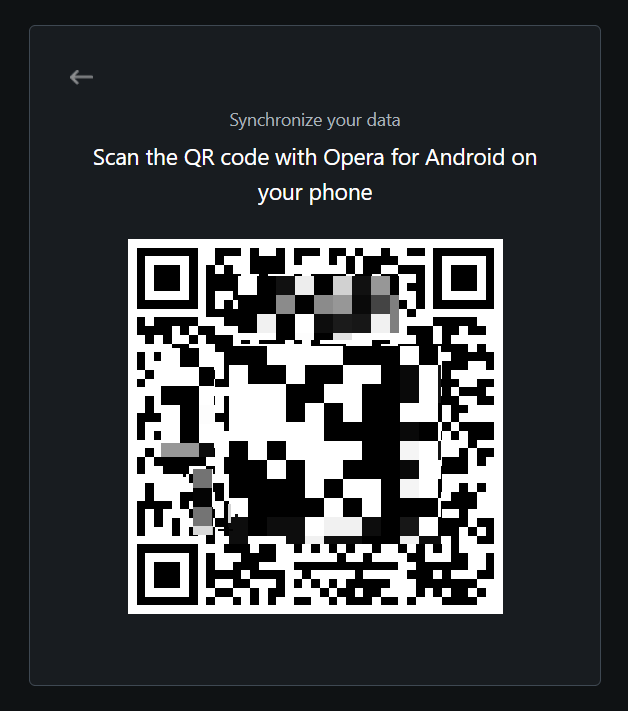
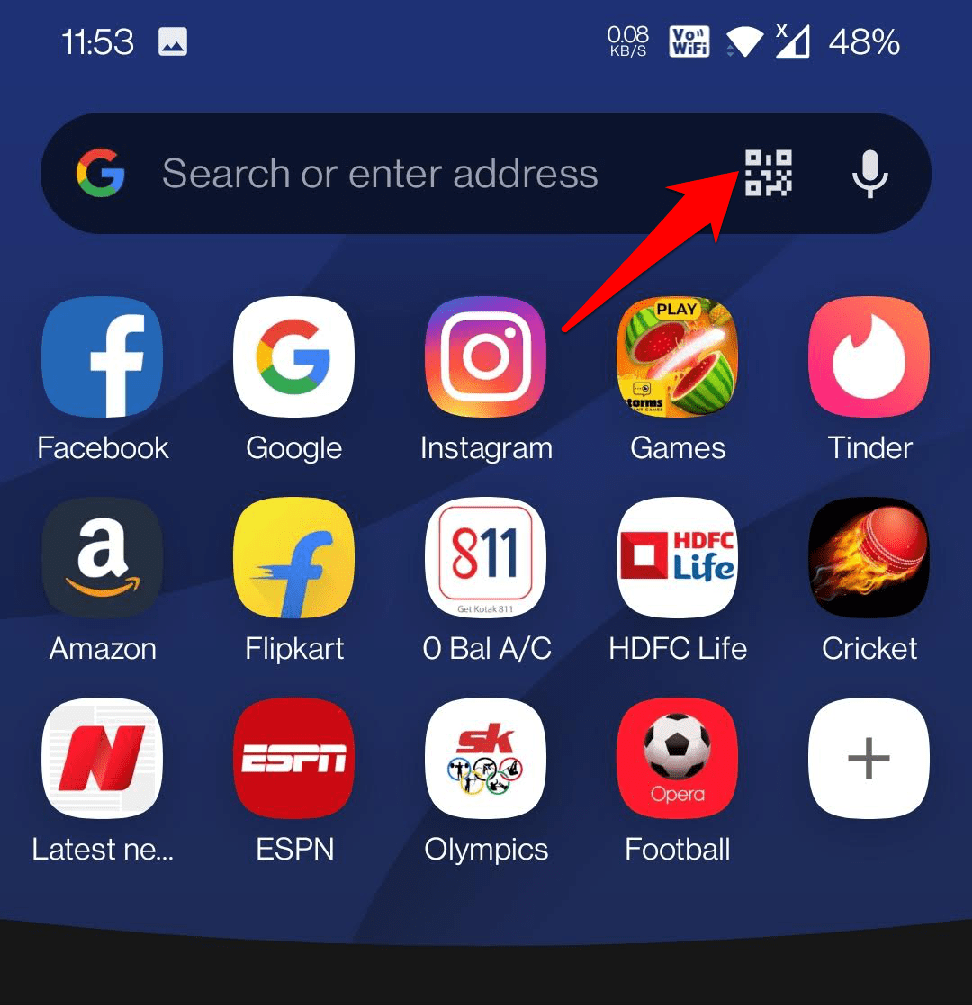 Он запросит разрешение камеры на сканирование кода.
Он запросит разрешение камеры на сканирование кода.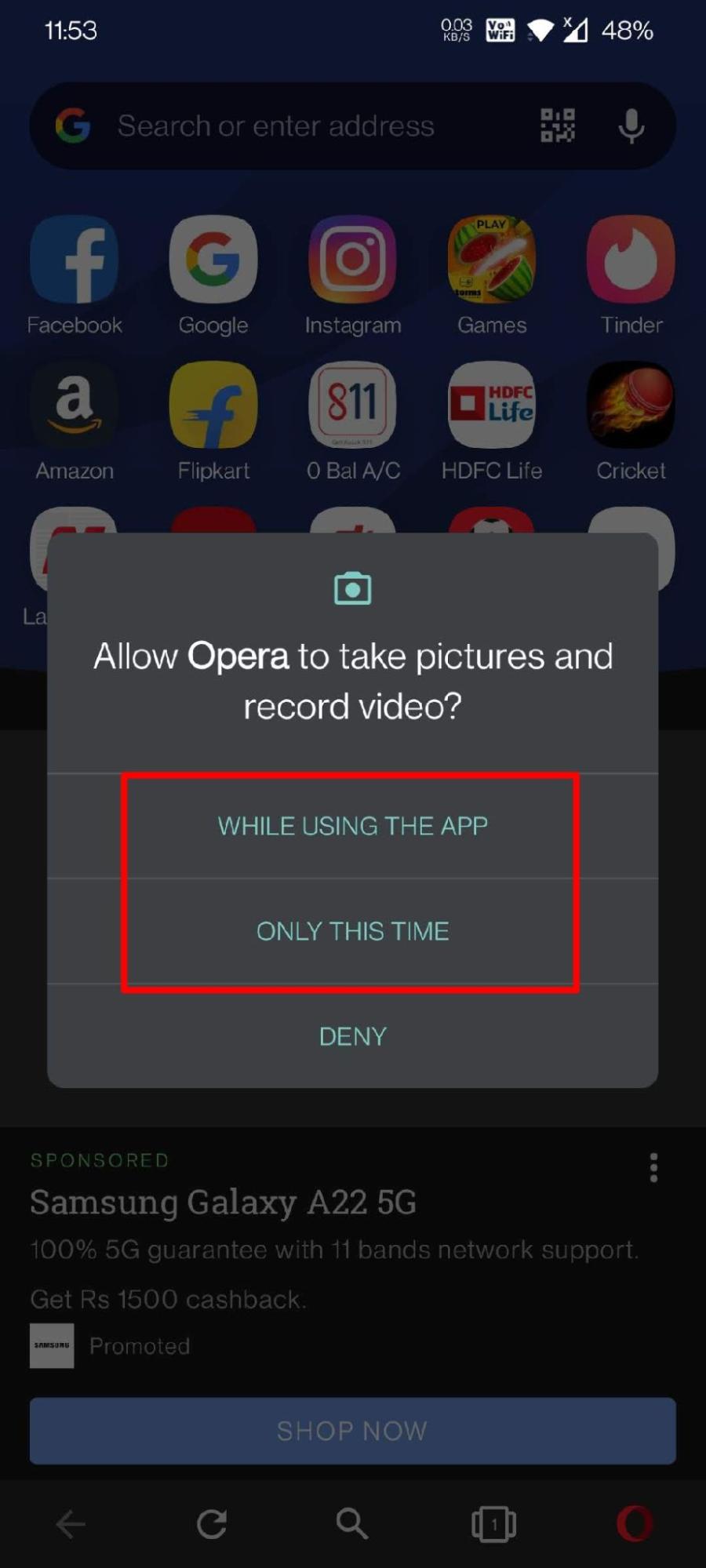
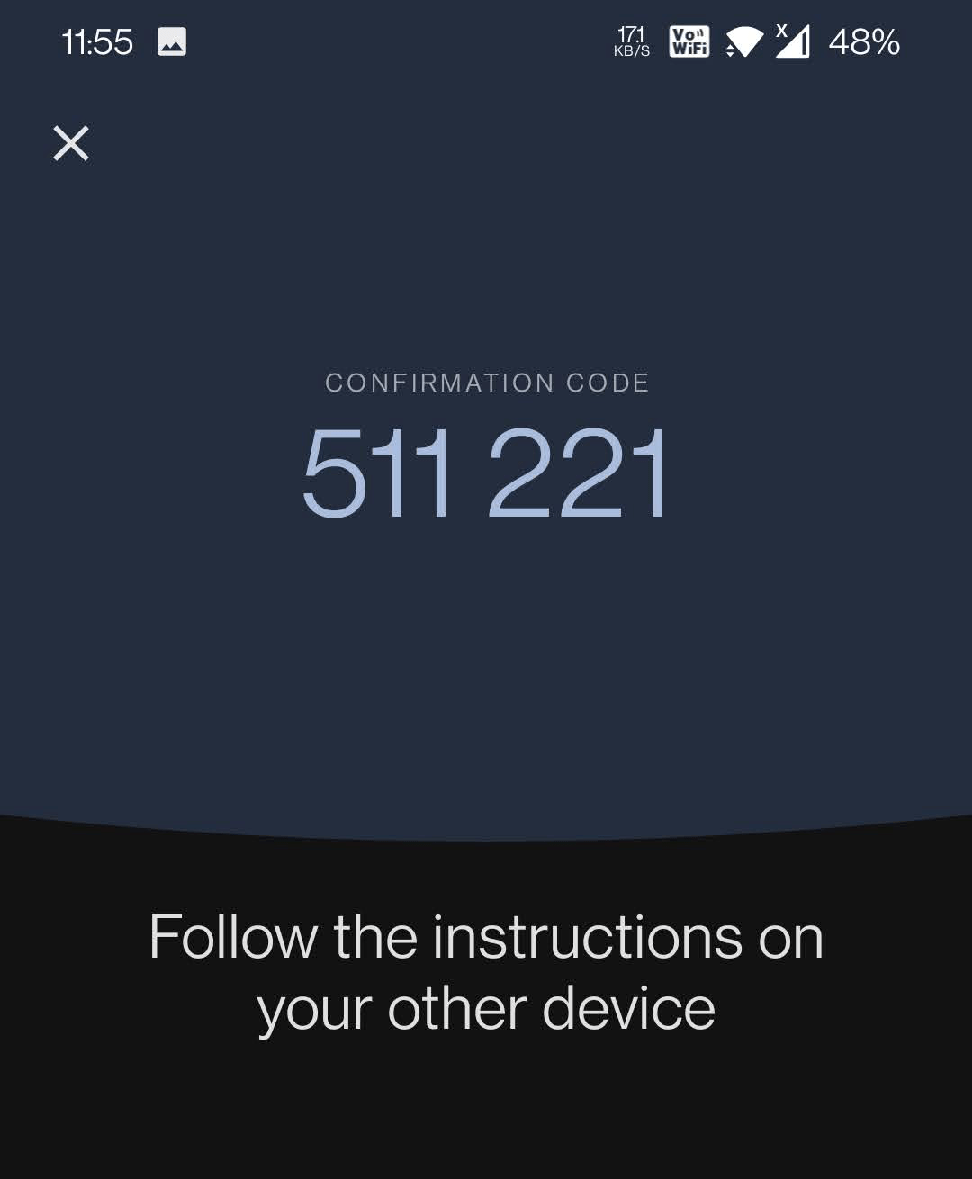
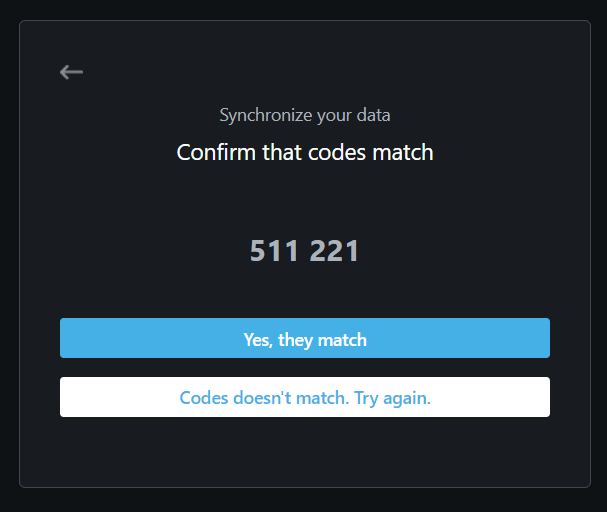
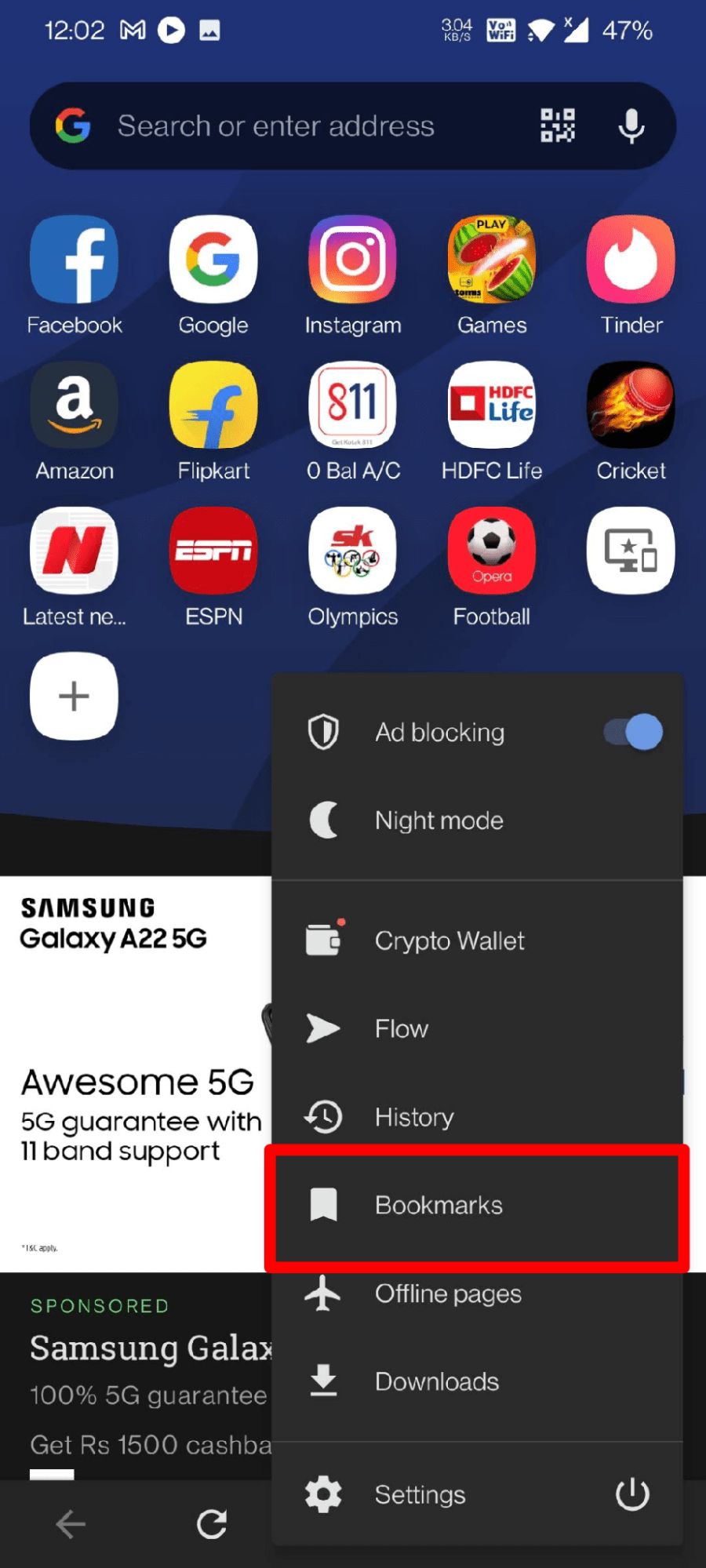


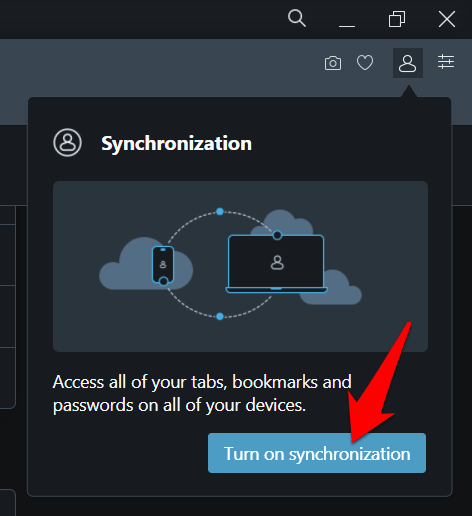

 Теперь он отправит письмо с подтверждением на ваш зарегистрированный адрес.
Теперь он отправит письмо с подтверждением на ваш зарегистрированный адрес.